Bạn có từng rơi vào trường hợp, mặc dù đã kết nối laptop vào một mạng dây nhưng thiết bị vẫn coi mạng không dây trước đó làm kết nối mặc định? Đây không phải là một lỗi mà là do khi có nhiều hơn một kết nối mạng, Windows sẽ ưu tiên kết nối có giá trị số liệu thấp nhất.
Ở bài viết này, Quantrimang.com sẽ hướng dẫn bạn cách thay đổi vị trí ưu tiên của kết nối mạng trong Windows 10/8/7 nhanh và dễ dàng. Mời bạn đọc theo dõi
Để sửa lỗi laptop không nhận mạng dây, bạn đặt quyền ưu tiên kết nối mạng dây cao hơn kết nối WiFi. Cách làm như sau:
Bước 1: Nhấn tổ hợp phím Windows+R để mở cửa sổ lệnh Run.
Bước 2: Nhập lệnh sau vào và nhấn Enter:
ncpa.cpl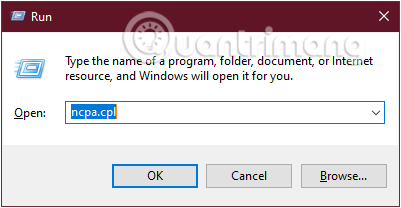
Bước 3: Giao diện Network Connections mở ra, nhấn phím Alt để hiển thị thanh menu cổ điển (classic menu bar).
Kích vào mục Advanced và sau đó chọn Advanced Settings.
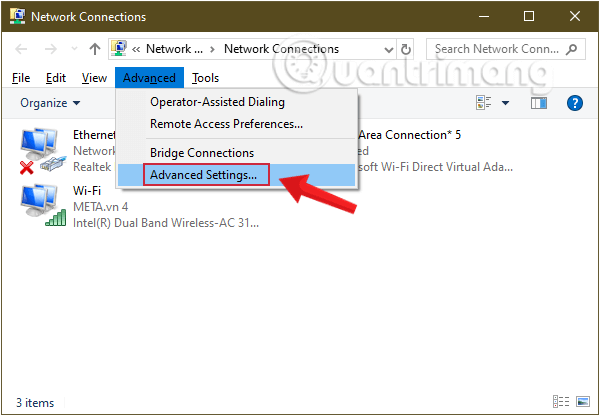
Bước 4: Ở đây người dùng sẽ thấy các kết nối mạng. Để thiết lập cho laptop ưu tiên sử dụng kết nối có dây, chọn Wi-Fi sau đó kích vào mũi tên xanh trỏ xuống.
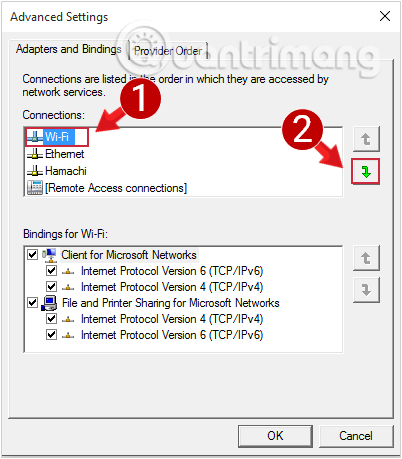
Kết nối Ethernet sẽ tự động được đẩy lên trên, tức laptop sẽ coi kết nối mạng dây là ưu tiên số một.
Đó là tất cả những việc bạn cần làm. Chúc các bạn thành công!
Xem thêm:
Nguồn tin: quantrimang.com
Ý kiến bạn đọc
Những tin mới hơn
Những tin cũ hơn